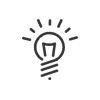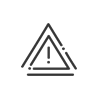Cálculos
Configurações de cálculo
As configurações de cálculo são usadas para definir globalmente os parâmetros de cálculo do sistema e as datas de aplicação. Estão acessíveis no menu Parametrização > Cálculo > Configurações de cálculo.
|
Com a opção Multi-entidade, pode definir os parâmetros por entidade. |
 Arredond. dos totais
Arredond. dos totais
O separador Arredond. dos totais refere-se ao arredondamento aplicável às horas trabalhadas pelos empregados. Estes arredondamentos não afectam as horas de picagem (Arredondamento na entrada ou Arredondamento na saída) mas nos totais de horas feitas ao longo de um período. É possível definir arredondamentos para horas reais, acumuladas, horas extra e especiais. Cada um dos arredondamentos pode ser feito pelo total de um dia, semana, ciclo de trabalho ou período de pagamento. Para cada um dos arredondamentos, deve especificar o valor e a tolerância que define o limite para mover para o valor de arredondamento superior. Todos os valores expressos neste ecrã são em minutos. Exemplo: Para arredondar até 15 minutos com uma tolerância de 5 minutos da acumulação real ao longo da semana, teremos: •se o funcionário trabalhou 34:39, arredonda para 34:30, •se o funcionário trabalhou 34:40, arredonda para 34:45, •se o funcionário trabalhou 34:46, arredonda para 34:45, •se o funcionário trabalhou 34:55, arredonda para 35:00, ... Para adicionar um modo de cálculo de arredondamento, deve: 1.Clicar em 2.Inserir uma Descrição para estes arredondamentos 3.Escolher a Data e os Arredondamentos e a Tolerância respectivas. 4.Seguir estas instruções para anexar esta configuração a uma entidade. 5.Clicar em Guardar para validar. É possível ter um histórico de todas as alterações Arredond arredondamentos de cada entidade.. Nesse caso clicar em |
 Balanço
Balanço
Deixar a zero se não existir marcação: Se esta caixa estiver activada, o contador de crédito/débito não será debitado ao valor teórico do dia útil se a pessoa não marcar. Por outras palavras, a pessoa não deve compensar esse dia "perdido". Esta função é útil se não houver gestão de motivos de ausência. Deixar a zero por esquecimento de marcar: Activar esta opção não é recomendado. Torna possível neutralizar o fluxo do contador de crédito/débito em caso de esquecimento marcação (número ímpar). Recolocação a zero: Seleccione a periodicidade na qual o crédito/débito deve ser redefinido. •O crédito/débito semanal é o total das diferenças entre o acumulado pago e o teórico acumulado ao longo da semana. •Crédito/débito cíclico é a soma das diferenças ao longo de um ciclo (se existir). •A recolocação a zero do crédito/débito no início do ano corresponde ao valor perpétuo. Limite crédito/débito positivo/negativo: O limite é usado para definir valores-limite para o crédito/débito calculado pelo sistema. De acordo com a configuração definida no módulo Configuração, pode ser limitado no final do dia, semana, ciclo ou período. Exceder o contador pode simplesmente accionar uma anomalia, quer remover o tempo extra. Basta seleccionar as caixas correspondentes. O valor deste intervalo será então definido nos ciclos de trabalho. Seleccionando Modifica o acumulado pago permite não pagar essas horas. Exemplo: Com um limite semanal de crédito/débito semanal de +2: 00 e um limite de intervalo de crédito/débito total de +4: 00, teremos:
É possível ter um histórico de todas as alterações de intervalo de cada entidade. Nesse caso clicar em |
 Flexileave
Flexileave
O separador Flexileave permite aos funcionários usar ausências quando desejarem e sem declaração prévia, se o seu crédito/débito for suficientemente positivo. Neste caso, é o sistema que cria a ausência Flexileave. Para parametrizar a Flexileave, deve: 1.Clicar em 2.Seleccionar o Motivo de ausência flexileave na lista suspensa, entre todos os que criou anteriormente. 3.Se gerar uma Flexileave em dias e não em horas, tem a possibilidade de inserir aqui um valor entre 0,00 e 1,00. Este coeficiente de multiplicação indica, independentemente da duração da ausência Flexileave, se o sistema deve contar o tempo teórico de ausência (coeficiente para 0,00), frações de dias de ausência (por coeficiente de meio dia para 0,50) ou sempre dias inteiros (coeficiente de 1,00). O uso do coeficiente (0,5 ou 1,00) permite não considerar o número de dias de ausência permitidos em várias ausências curtas. Só é possível se a Flexileave for gerida em dias, não em horas. 4.Escolher o Modo de cálculo da ausência, dias ou horas. 5.Seguir estas instruções para anexar esta configuração a uma entidade. 6.Clicar em Guardar para validar.
|
 Horas extras
Horas extras
Horas extras são horas trabalhadas (ou pagas) além das horas legais. Essas horas são divididas em contadores de horas extra. Base de cálculo A Data da aplicação permite que faça alterações na configuração sem alterar os resultados anteriores a essa data. Para alterar a base de cálculo de horas extra, mantendo o histórico de alterações, deve clicar no botão No caso de utilização de horas + Forçar o cálculo na semana física do 1º dia da semana 0h até o último dia 24h. Este cálculo tem em conta o dia em que as horas são trabalhadas. Por exemplo, se um funcionário trabalha à noite num domingo, das 21h às 5h, as horas das 21h às 12h são usadas para determinar as horas extras desta semana e as horas das 0h às 5h + serão usadas para a semana seguinte. Esta opção funciona para horas extras semanais, cíclicas e periódicas. Se a opção não estiver marcada, todas as horas são consideradas na mesma semana para o cálculo das horas extras. Seleccione o contador de Horas extra não bonificadas, ou seja, horas extras para as quais não haverá aumento desde que o limite semanal de tempo efectivo não tenha sido excedido (em França 35h). Horas extras semanais •Horas normais excedidas : horas extras é accionado além dos limites definidos nos ciclos de trabalho. •Cálculo das horas extras diárias sem acumulação semanal : o princípio de cálculo dessas horas extras implica o respeito de uma condição adicional (condição 2 do intervalo HExt em 2 contadores) de acordo com as regras seguintes: oSe a condição 1 do intervalo de tempo adicional for respeitada, o número de horas feitas além da condição 1 limita-se ao número de horas feitas na condição 2, vai para o primeiro contador de hora extra e o resto das horas feitas na faixa de condição 2 vão para o segundo contador de horas extra. oSe a condição 1 do intervalo de tempo adicional não for respeitada, todas as horas feitas no intervalo de condições 2 vão para o segundo contador de horas extra. •Cálculo das horas extras diárias com controlo de acumulação semanal : o princípio é acumular horas extras trabalhadas num determinado contador. Então, no final da semana, o total dessas horas será repartido por diferentes contadores de horas extra (intervalo HExtras sobre o total do horário diário). •Validação de horas extras diárias sob controlo de acumulação semanal : o princípio é que as horas extras calculadas por dia só são permitidas quando o total semanal excede um certo valor (por exemplo, 40:00 por semana, cf. Intervalo HExt condicionadas em acum semanal). Horas extra exoneradas Aqui tem a opção de inserir datas de início e fim para o cálculo de horas extra isentas. |
 Repouso compensatório
Repouso compensatório
O separador Repouso compensatório utilizado para fixar os diferentes limites de cálculo do repouso compensatório em conformidade com a legislação francesa. O repouso compensatório é um direito de ausência calculado de acordo com o número de horas trabalhadas além de um certo limite semanal (as horas extra são limitadas). Este direito muda quando o funcionário atinge um determinado número de horas extras definido ao longo do ano (a cota anual). O cálculo do descanso compensatório é diferente dependendo do número de funcionários na sua empresa; ative a caixa de selecção, se necessário Utilização do método de cálculo para empresas com mais de 20 funcionários. 1.Clicar em 2.Inserir uma Descrição. 3.Indicar a data de aplicação 4.Inserir o cálculo de repouso compensatório antes e depois de exceder a quota anual. O repouso compensatório é então personalizável ao definir cada ciclo de trabalho. 5.Seguir estas instruções para anexar esta configuração a uma entidade. 6.Clicar em Guardar para validar. É possível ter um histórico de todos os períodos de repouso compensatório. Nesse caso clicar em |
 Pausas
Pausas
O tempo de pausa é gerado de acordo com a duração do trabalho realizado, com a possibilidade de adiar os seus direitos de pausa não utilizados para os dias seguintes. A pausa paga com duração condicionada tem 4 possibilidades de configurações diferentes do adiamento de direitos adquiridos: •Sem transferência de direitos : o tempo de pausa adquirido é apenas para o dia actual e não é transportado para outros dias, se não for usado. •Diferimento de direitos no dia anterior e no dia seguinte : o tempo de pausa adquirido e não usado é transferido para o dia anterior se o empregado tiver feito mais pausas do que tinha adquirido, ou para o dia seguinte para não perder os direitos adquiridos. •Diferimento de direitos no dia anterior e seguinte e hora sem direitos :mesmo que a escolha anterior, exceto que também adiamos o tempo que não deu origem a um cálculo do tempo de pausa (por exemplo, um tempo não completo..) para gerar mais tempo de pausa no dia anterior ou no dia seguinte. •Diferimento de direitos durante a semana e do tempo sem direitos : mesmo princípio que a escolha anterior, exceto que os relatórios são feitos na semana e não apenas no dia anterior e no dia seguinte. Para as duas últimas escolhas, também podemos marcar a caixa Direitos não realizados removidos da acumulação real no final da semana a fim de retirar o tempo de pausa adquirido, mas não usado pelo funcionário da sua acumulação real no fim da semana. A marcação de pausa remunerada com duração condicional são impactados pelo intervalos do horário diário : Ao ativar esta opção, a marcação de pausa remunerada por duração condicional será impactado por outros intervalos, como arredondamentos e franquia. Exemplo: Horário programado do funcionário das 6h às 11h, permissão de saída às 11h. Marcações: 6h00 - 12h13 (início do intervalo remunerado) - 12h29 (fim do intervalo remunerado) - 12h30 (fim do dia útil). Se a caixa estiver ativada, o Kelio calcula 5 horas de presença (total pago). A franquia de saída às 11 horas é respeitado. Se a caixa não estiver marcada, o valor total pago é 6h13! |
 Actividade
Actividade
No separador Actividade, pode indicar o tempo teórico que uma actividade dura quando é expressa em dia completo. 1.Clicar em 2.Inserir uma Descrição. 3.Indicar a data de aplicação. 4.Inserir o Tempo teórico de actividade equivalente dia. 5.Seguir estas instruções para anexar esta configuração a uma entidade. 6.Clicar em Guardar para validar. É possível ter um histórico de todos os tempos teóricos de actividade. Nesse caso clicar em |
 Horários e ciclos
Horários e ciclos
Dias feriados Se seleccionado O tempo teórico dos dias feriados credita os totais teóricos estiver activada, o valor teórico da hora do horário de férias é adicionado ao total teórico. Ciclos de trabalho Esta opção diz respeito a mudanças dehorário cíclico ou de equipa. Se caixa Acionar cálculos cíclicos no caso de uma mudança de ciclo de horário não estiver marcado, os cálculos de fim de ciclo só serão executados no final do ciclo de trabalho. Se a caixa estiver marcada, os cálculos de fim de ciclo são acionados a cada mudança de ciclo e os resultados são zerados no início do próximo ciclo. Exemplo: ter um ciclo 1 começando em 11/02 com duração de 2 semanas. Um ciclo 2 começa em 11/09 com duração de 2 semanas. Um funcionário é afetado ao ciclo 1 a partir de 11/02 e ao ciclo 2 a partir de 11/09. Se a caixa não estiver marcada, o ciclo começará em 2/11 e terminará em 22/11. Se a caixa estiver marcada, terá um primeiro ciclo de 2 a 8/11 e um segundo de 9 a 22/11 com redefinição dos resultados do ciclo 1 em 09/11. É no final do ciclo que o sistema calcula qualquer tempo extra cíclico, limite máximo de fim de ciclo, etc. Ciclos de modulação Em caso de modulação, uma regra/extensão pode ser afetada dinamicamente no ciclo de modulação e/ou nos ciclos por exceção. Se a caixa Activar as regras/extensões afectadas dinamicamente num ciclo de modulação se houver um ciclo de excepção não estiver marcada, então as regras/extensões atribuídas ao ciclo de modulação só serão executadas se o funcionário não tiver um ciclo de exceção afetado ao Dia. Se a caixa estiver marcada, as regras/extensões afetadas ao ciclo de modulação serão executadas. Em ambos os casos, as regras/extensões afetadas aos ciclos por exceção serão executadas. Fim de contrato Quando há um fim de contrato horário (fim de contrato horário sem contrato no dia seguinte ou presença de outro contrato de hora no dia seguinte com reinicio marcado), se esta caixa estiver marcada, então o sistema acionará todos os cálculos para o final de semana, fim do ciclo e fim do período em a data final do contrato de hora. Por exemplo, se as horas extras forem calculadas no final da semana, então, quando um funcionário sair da empresa antes do final da semana: •se a caixa Acionar cálculos semanais, cíclicos e periódicos em caso de término do contrato de horário estiver marcada: as horas extras serão calculadas no dia do término do contrato horário •se a caixa não estiver marcada: não haverá cálculo de horas extras na data final do contrato horário |
 Monitorização absentismo
Monitorização absentismo
Para medir o impacto doabsentismo de um ou mais funcionários, é possível calcular o factor Bradford relacionado a cada funcionário e, possivelmente, obter uma edição Esse factor reflecte a duração e o número de feriados realizados. 1.Clicar em 2.Inserir uma Descrição. 3.Indicar a data de aplicação. 4.Definir os motivos de ausência a considerar no cálculo. 5.Seguir estas instruções para anexar esta configuração a uma entidade. 6.Clicar em Guardar para validar. É possível ter um histórico de todas as alterações de motivos considerados. Nesse caso clicar em |
 Licenças e horas extras
Licenças e horas extras
Esta opção deve ser ativada no módulo Configuração > Software > Personalização > Cálculo de Gestão de Tempo > Cálculo de Horas Extras em Feriados.
Essa configuração é destinada principalmente a clientes no Reino Unido. A sua necessidade é poder complementar o pagamento dos seus períodos de férias pelo nível médio de horas extraordinárias adquiridas nas últimas 12 semanas anteriores à sua licença.
Exemplo : Um funcionário trabalha para um contrato semanal de 20h. Durante várias semanas, uma actividade elevada exige que ele trabalhe muitas horas extras. Então pede uma semana de folga. O valor das horas pagas para esta semana de licença será de 20 horas mais a média de horas trabalhadas nas últimas 12 semanas.
Para realizar a sua parametrização: 1.Clicar em 2.Inserir uma Data de inicio. 3.Definir o Número de semanas a considerar para o cálculo. 4.Seleccionar o Grupo de ausências afectado por esta configuração de cálculo. 5.Marcar Aplicar o cálculo às ausências de meio-dia para os considerar no cálculo. 6.Escolher a Base de cálculo. 7.Seleccionar o Contador número de dias trabalhados menu suspenso. Trata-se de um contador prémio que configurou para o cálculo dos dias trabalhados. 8.Seleccionar eventualmente os Contadores de horas extras que devem ser considerados para o cálculo, e definir uma Majoração.
|
 Gestão da presença
Gestão da presença
O objectivo deste separador é centralizar as referências de cálculo para os modos de gestão: sinalização de presença e introdução de tempo de presença / sinalização de presença. Para gerar automaticamente os tempos de presença, o sistema é baseado em tempo teórico do horário ou em períodos de trabalho. É também uma questão de definir o tempo a ser contado se o relatório for feito em horário de repouso. |
 Aquisição de férias
Aquisição de férias
Para cada saldo de ausência que deseja adicionar, deve criar uma regra de afectação. 1.Clicar em 2.Inserir uma Descrição. 3.No canto inferior esquerdo, clique em 4.Indicar as datas entre as quais a aquisição se aplica. 5.Inserir uma Descrição e um eventual Comentário. 6.Seleccione a aquisição por defeito criada anteriormente. 7.É possível aplicar excepções em dois níveis. Tem as seguintes opções: Natureza do contrato (CDD, CDI, etc.) Tipo de Contrato (Funcionário ou Temporário) Campos personalizáveis (seleccione-o no menu suspenso) 8.Aplicar para poder seleccionar os elementos desejados na tabela que aparece a seguir. 9.Clicar em 10.Entre os critérios de excepção criados anteriormente, seleccione os elementos desejados. Inserir um eventual Comentário. Validar com um clique em 11.Repita tantas vezes quantas forem necessárias. 12.Guardar.
|
Horas extra periódicas
Além dos cálculos do dia, semana ou ciclo, pode calcular horas extra com base nos seus calendários de fim de período. Este recurso permite que Kelio se adapte a todos os acordos coletivos e acordos de empresa. Três modos de cálculo estão disponíveis. Permitem, no final do período de pagamento, ventilar os vingadores de horas extras:
•as horas trabalhadas além do período teórico
•as horas trabalhadas além do horário previsto durante o período
•as horas realizadas além de um limite periódico determinado
1.No menu Parametrização >Cálculos > Horas Extra periódicas , clicar em![]() ou clique com o botão direito na lista na parte inferior do ecrã, Adicionar.
ou clique com o botão direito na lista na parte inferior do ecrã, Adicionar.
2.Inserir a Descrição.
3.Inserir as datas de validade.
4.Seleccione os limites do período (e o contador de limites e horas extras associado a cada limite, se o tipo de limite for o tempo teórico ou um valor fixo usando o botão ![]() ).
).
5.Clicar no botão Guardar.
O modo de cálculo será então definido no nível da ficha de funcionário.
Aquisição de férias
Kelio ajuda a calcular o direito a férias dos seus funcionários automaticamente. Define as condições necessárias para obter férias a gozar, mas também em que circunstâncias esse direito pode ser reduzido.
1.No menu Parametrização > Cálculos > Aquisição de férias, clicar em ![]() ou clique com o botão direito na lista na parte inferior do ecrã, Adicionar.
ou clique com o botão direito na lista na parte inferior do ecrã, Adicionar.
2.Inserir a Descrição.
3.Definir uma Abreviatura e um eventual Comentário para uma melhor compreensão do cálculo.
 Separador Aquisição
Separador Aquisição
1.Seleccionar o Modo de cálculo. Deve escolher entre Trabalhado e Trabalhável. O sistema precisa saber que dias da semana considerar para ratear a aquisição em caso de chegada ou saída durante o exercício ou para calcular as reduções a serem aplicadas em caso de ausência. 2.Seleccionar os Dias considerados como trabalháveis. 3.Seleccionar o Saldo de aquisição no menu suspenso. Trata-se dos saldos de ausência e saldos de férias criados previamente no sistema. 4.Escolher o Modo de aquisição:
5.Aquisição em caso de licença médica - O Kelio oferece configurações para indicar que o cálculo do CP é levado em consideração em caso de licença médica.
Para fixar o teto, indique o Valor de aquisição anual/mensal em caso de licença médica. Pode indicar um saldo que armazenará para informação os dias de CP adquiridos em caso de afastamento por doença (opcional).
6.Escolher Arredondamento da aquisição se pretender valores arredondados. Indicar o limite de arredondamento e uma Tolerância eventual. O arredondamento é sempre feito para cima. Indicar na rubrica Momento de arredondamento, se deseja arredondar o valor total ao final do período de aquisição ou a cada valor mensal. Por exemplo, com um arredondamento de 0,5 e uma tolerância de 0,2, se a aquisição for 24,30 dias , será arredondado para 24,5 e se for 24,15 será arredondado para 24. 7.É possível criar regras específicas para o Tempo parcial. Escolher no menu suspenso se a aquisição em tempo parcial for: a.Idêntico a tempo inteiro b.Proporcional à taxa contrato horário c.Em função da proporção de dias trabalhados 8. Escolher o Resultado impactado. No modo realizado, o sistema não calcula nenhuma aquisição no futuro. No modo previsional, as aquisições futuras são calculadas até o final do exercício. 9. Salvar. |
 Separador Redução da aquisição
Separador Redução da aquisição
Irá definir aqui quais são os termos de uma redução de direito em caso de ausência. 1.Clicar em 2.Seleccionar um Grupo de ausência que não dá direito às férias. Se o grupo não existir, deve ser criado a partir do módulo parametrização. 3.Escolher o Modo de cálculo da ausência no menu suspenso. No caso de uma semana de ausência, em modo Calendário, os 7 dias da semana serão considerados para aplicar a redução. Em modo De acordo com o método de cálculo da aquisição, apenas dias trabalhados ou dias trabalháveis serão considerados para aplicar a redução. 4.Indique o comportamento de cálculo da Redução para as ausências em horas. a.Não considerar - As ausências em horas não são consideradas na redução. b.Redução idêntica a uma ausência de um dia - As ausências em horas resultam numa redução idêntica à ausência de um dia. Exemplo: Uma ausência das 9h às 10h durante um dia de 7 horas é contada como uma ausência de um dia. c.Redução com base no total de faltas - O sistema leva em consideração as ausências acumuladas para calcular a redução. Exemplo: Uma ausência das 9h às 10h durante um dia de 7 horas é contada como uma ausência de ⅐ do dia. 5.Escolher o Modo de redução da aquisição no menu suspenso. a.Em modo Proporcional às ausências", cada dia de ausência reduz proporcionalmente a aquisição. b.Em modo Por nível, uma redução definida pelo utilizador é aplicada a cada x dias de ausências. c.Em modo Redução por doença. Esta redução é utilizada apenas para cálculo dos dias de CP adquiridos por licença médica.
6.Definir uma Intervalo se a redução não se aplicar a partir do primeiro dia de ausência. Indique quando será reiniciado - No 1º dia sem ausência ou Na mudança deano. Se o funcionário não tiver a antiguidade exigida, a redução aplica-se a partir do primeiro dia de ausência. É possível ter várias franquias em função da antiguidade. Adicione níveis clicando em 7.Validar. 8.Criar outras linhas com configurações diferentes, se necessário. 9.Guardar. |
Ver também: